
e40如何重装系统,轻松解决系统问题
时间:2024-10-12 来源:网络 人气:
联想E40重装系统全攻略:轻松解决系统问题

随着电脑使用时间的增长,系统问题逐渐显现,如运行缓慢、频繁死机等。对于联想E40用户来说,重装系统是一个有效的解决方案。本文将详细介绍联想E40重装系统的步骤,帮助您轻松解决系统问题。
一、准备工作

在开始重装系统之前,我们需要做一些准备工作,以确保重装过程顺利进行。
1. 准备U盘:准备一个8GB以上的U盘,用于制作启动盘。
2. 下载系统镜像:从官方网站或其他可靠渠道下载Windows系统镜像文件(ISO格式)。
3. 制作启动盘:使用U盘启动盘制作工具(如UltraISO)将系统镜像文件烧录到U盘中。
二、进入BIOS设置启动顺序
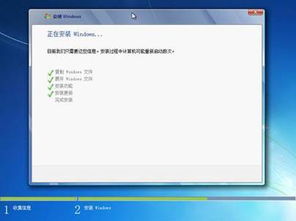
在制作好启动盘后,我们需要进入BIOS设置启动顺序,将U盘设置为第一启动项。
1. 开机时按F2键进入BIOS设置界面。
2. 切换到“Boot”菜单,找到“Boot Device Priority”或类似选项。
3. 将U盘设置为第一启动项,然后按F10键保存设置并退出BIOS。
三、重装系统

完成BIOS设置后,电脑将自动从U盘启动,进入系统安装界面。
1. 选择“安装Windows”,然后按回车键继续。
2. 选择“自定义:仅安装Windows(高级)”,然后按回车键。
3. 选择要安装Windows的分区,然后按回车键。
4. 格式化分区,然后按回车键。
5. 开始安装Windows,等待安装完成。
四、安装驱动程序
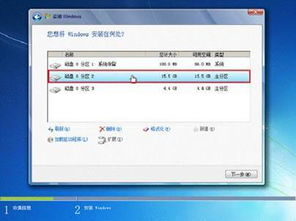
安装完成后,我们需要安装驱动程序,以确保电脑硬件正常工作。
1. 进入Windows设置,选择“设备管理器”。
2. 查找未安装的驱动程序,右键点击并选择“更新驱动程序”。
3. 下载并安装驱动程序,确保所有硬件驱动程序都已安装。
通过以上步骤,您已经成功重装了联想E40的系统。在重装过程中,请注意备份重要数据,以免丢失。同时,定期进行系统维护,以保持电脑稳定运行。
相关推荐
教程资讯
教程资讯排行












